pdf文件太大怎么压缩?相信大家都有遇到过PDF文件太大无法上传的情况,这时候用户就需要将文件进行压缩处理了,那么接下来小编就为大家带来详细的pdf文件压缩教学,感兴趣额小伙伴快来一起看看吧。
PDF压缩方法教程
具体步骤
步骤1,打开安装好的迅米PDF转换器,我们是要将PDF文件变小一点,所以我们在左侧功能列表中找到并点击【PDF压缩】功能,进行下一步操作。
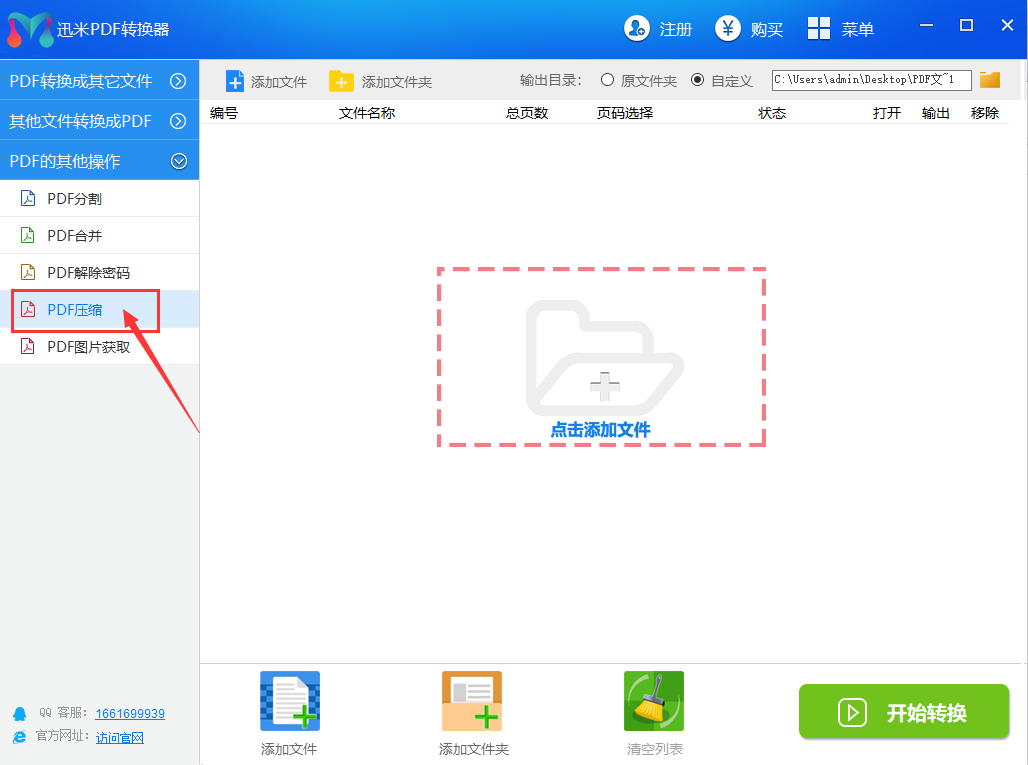
步骤2,如下图所示,点击红款内任意位置,将需要需要压缩变小的PDF文件添加到软件中,添加成功后显示在软件右侧。可以同时添加多个文件一起转换,批量压缩效率更高。
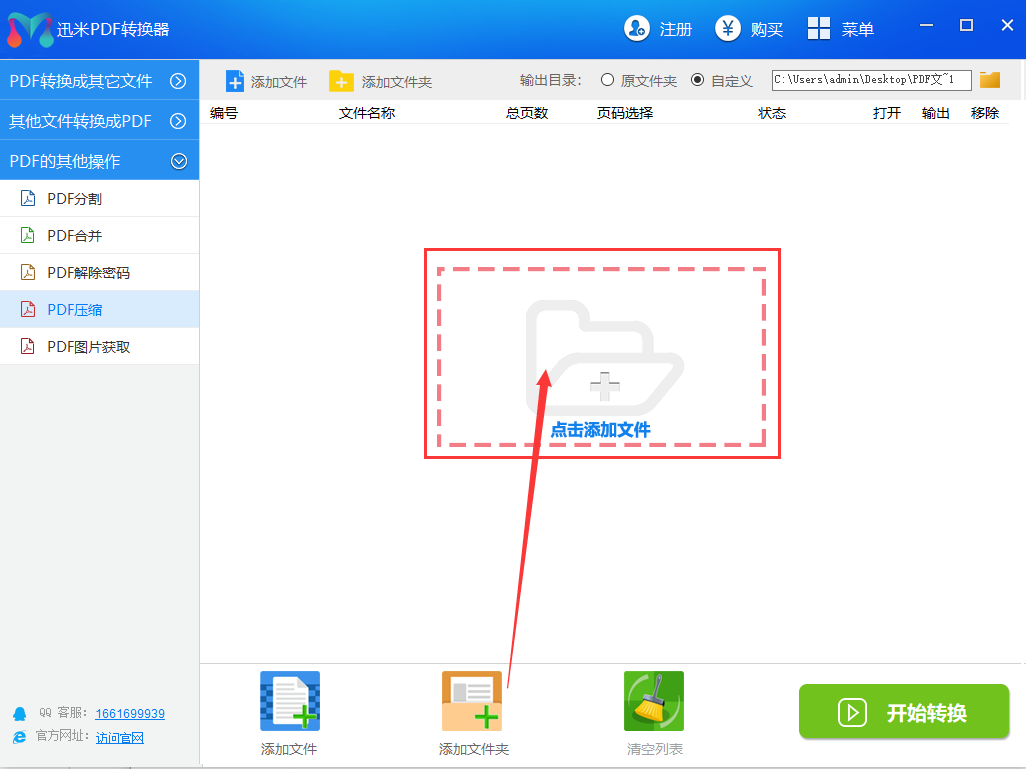
步骤3,如下图所示点击【开始转换】按钮,这样软件就开始将PDF文件压缩变小了,我们等待一会。
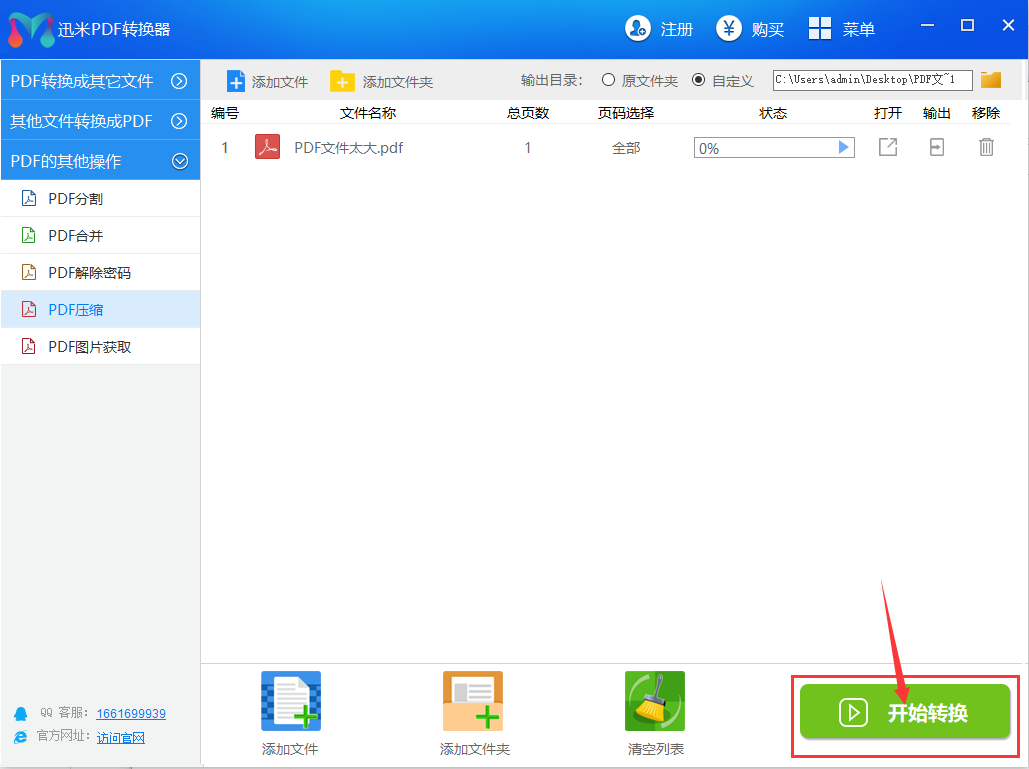
步骤4,当软件状态栏下面的压缩进度条变成100%时,说明PDF被成功的压缩变小了,点击右边的输出图标按钮,就可以打开压缩后的文件了。
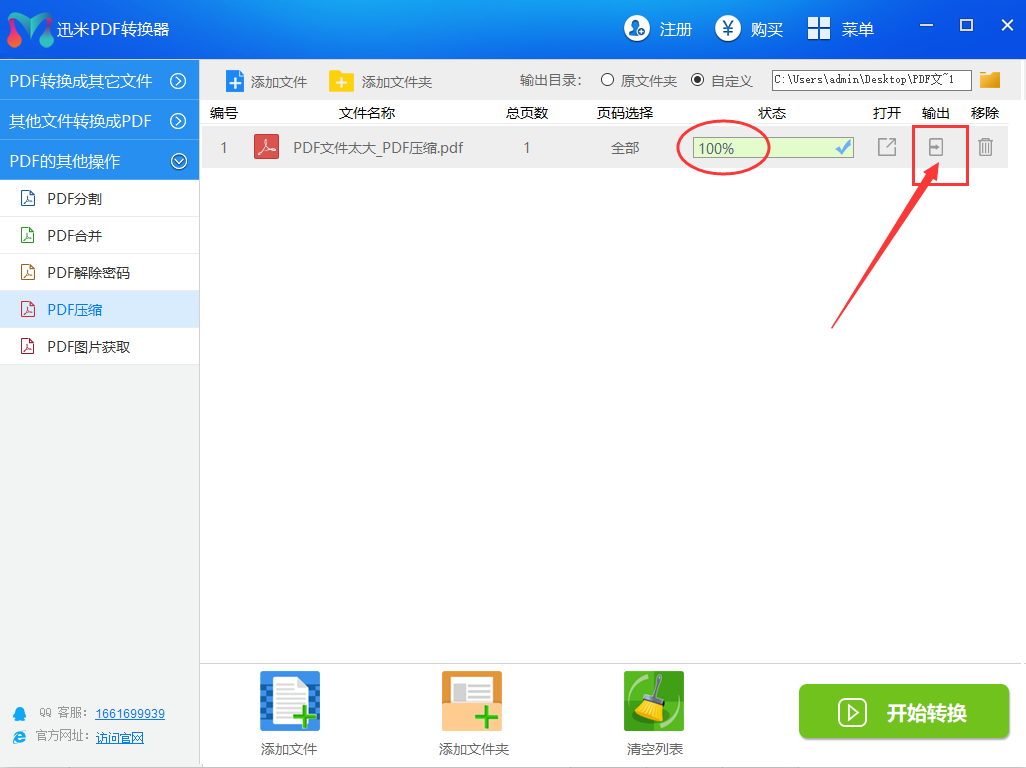
步骤5,从我的案例中可以看出,被压缩后的文件只有173KB,而源文件大小是398KB,压缩效果还是很好的。
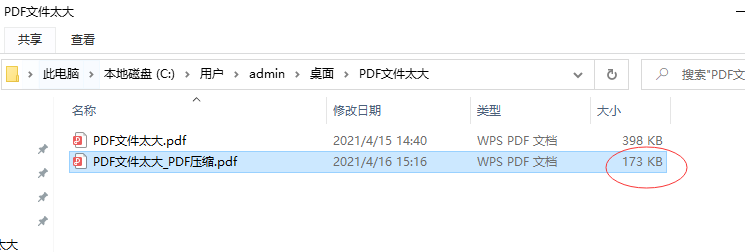
以上就是pdf文件压缩方法的全部内容了,赶快收藏果粉迷下载更多软件和游戏吧!












